【保姆级教程】充分发挥NAS余热 群晖920+虚拟机安装软路由
我手上这台群晖920+已经使用了好几个月了,写了一篇文章介绍了这台nas我都用了哪些功能,很多朋友关注软路由的问题。 我的软路由用的最多的就两个功能,其中一个不能说,另一个是京东签到。这篇文章记录一下如何在群晖NAS上通过虚拟机安装openwrt软路由,实现京东自动签到。文中所涉及的固件及脚本均为网上各界大佬的作品,本人只是加以利用,并做记录分享给各位朋友,原理解读及其他功能本文不做展开。
全文共分为三个部分:
1 虚拟机安装软路由。
2 登录软路由的管理界面
虚拟机安装软路由
下载固件
我使用的openwrt固件来自恩山论坛“bleach1991”编译的固件,主要还是基于lean大佬的源码。
下载固件时可以自行选择,plus为高大全版,self为自用精简版。推荐使用高大全版,可以使用非常多的插件。
下载后会得到一个img格式的文件。
群晖虚拟机制作硬盘映像
如果没有虚拟机的要先到套件中心下载
打开虚拟机
在左侧列表中选择“映像”
在右侧顶端选择“硬盘映像”
点击“新增”按钮
在弹出的对话框中点击“从计算机”按钮,
选择刚刚下载的img格式的固件
在名称中输入映像名称(可选),然后点击下一步
选择存储空间后点击应用,就会开始上传固件并生成硬盘映像,全程1分钟不到。
将刚刚制作的映像导入虚拟机
在虚拟机套件中点击左侧的虚拟机标签,进入虚拟机管理界面
在右侧顶端的按钮中找到“新增”,点击按钮右侧的下拉按钮。
点击导入
4. 选择“从硬盘映像导入”,并点击下一步
5. 选择存储空间,并点击下一步
6. 配置虚拟机的常用规格,这里输入你喜欢的名字,如“openwrt”,CPU和内存按需填写,一般1cpu+1g内存就够了,如果打算用比较多的插件,2G或者4G都可以。
7. 点击下拉按钮,选择刚刚制作的硬盘映像。
8. 点击下一步选择用户权限,再下一步就是确认虚拟机信息了,这里可以打开自动启动,再下一步就完成安装了。
上述几个步骤中,如果没有特殊需求就不要改设置了。这一套流程走完,虚拟机就会开始安装,时间很快也是不到一分钟就安装完了。
登录软路由的管理界面
如果跟我一样使用的是bleach1991大佬的固件,那软路由默认的ip地址就是192.168.1.1,默认的用户名是root,密码是password。一般情况下,这个ip会跟很多人家的内网环境冲突,所以要小小操作一波才可以正常访问,这里介绍两种方法。
方法一 改电脑的ip地址
由于局域网内的网段各不相同,比我我家的DHCP池是192.168.88.xxx,所以要登录软路由192.168.1.1这个ip,需要先将电脑连接到这个网段里。
1. 在任务栏中找到“网络”按钮
2. 然后点击“网络和Internet设置”
3. 点击在用网卡的“属性”按钮
4. 在网卡IP设置中点击“编辑”按钮
5. 将“自动(DHCP)”改为手动,然后手动填写ip地址为“192.168.1.xxx”(我填的是192.168.1.2,只要前面的是192.168.1就跟软路由在同一个网段了),网关和DNS服务器都填软路由的IP地址192.168.1.1,再点击保存就可以在浏览器输入192.168.1.1打开软路由的管理界面了。
当然,登录上去改完软路由的ip地址之后记得把电脑的网卡改回来。
方法二 在虚拟机中通过vi编辑器修改ip地址
1. 打开群晖的虚拟机套件,在虚拟机管理界面中选择刚刚创建的虚拟机,然后点击上面的“连接”按钮
2. 这时候浏览器会打开一个新页面,看到的就是虚拟机的后台,按一下回车就可以看到这个经典的画面,然后输入
vi /etc/config/network
按下回车,会打开软路由的网络配置文件。
3. 这是一个vi编辑器,对于小白来讲这个应该十分陌生,按下述的步骤操作
按键盘上的i,进入编辑模式
用方向键定位到lan口设置中的option ipaddr
把原来的“192.168.1.1”改为你想要设置的ip地址。比如我主路由的网段是192.168.88.xxx,我就设置为192.168.88.88
(注意单引号要保留)
改完按下esc键
再输入":wq"(冒号+w+q)
按下回车
再输入reboot+回车就可以重启软路由,重启之后再输入刚才设置的ip地址就可以访问软路由的管理界面了。
登录进去就可以在左边的服务里面找到很多功能,应该会有你想要的。
以上就是我关于群晖安装软路由的一点经验,仔细做了插图标注了步骤,希望能够帮助到有需要的朋友。
完成软路由的安装并配置好网卡的参数后,基本就可以实现旁路由的功能,具体教程可以搜索看看站内各位大佬的教程,非常简单。
上述操作中如果有疑问的朋友欢迎在评论区提问,能回答得上来的都会回答。
关于我的智能家居



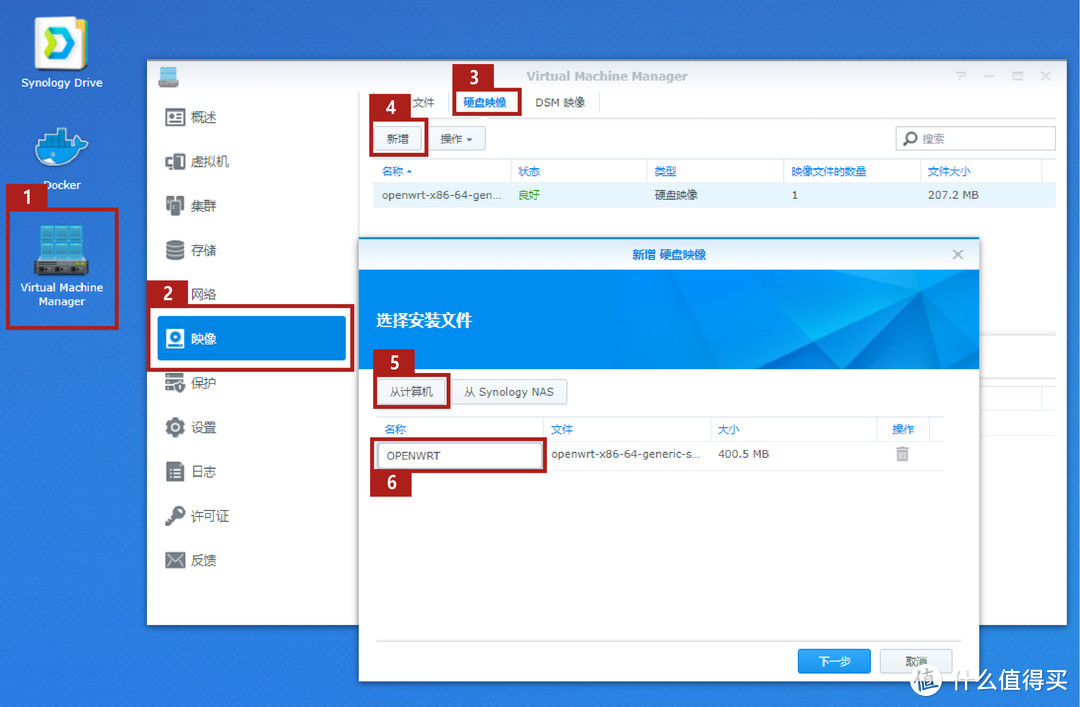

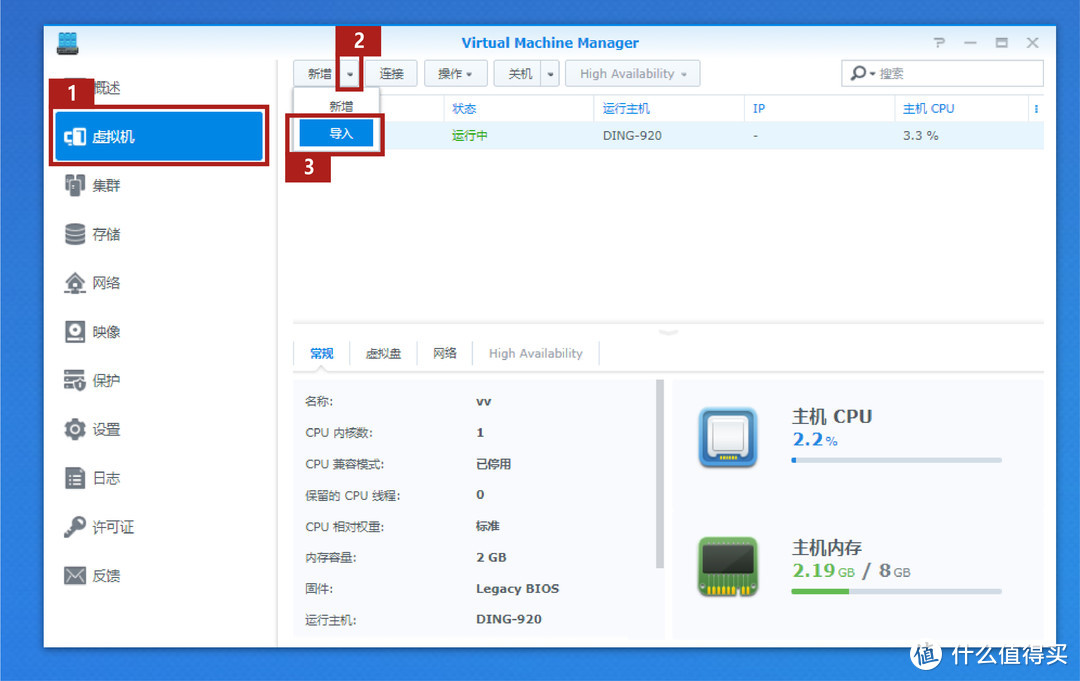
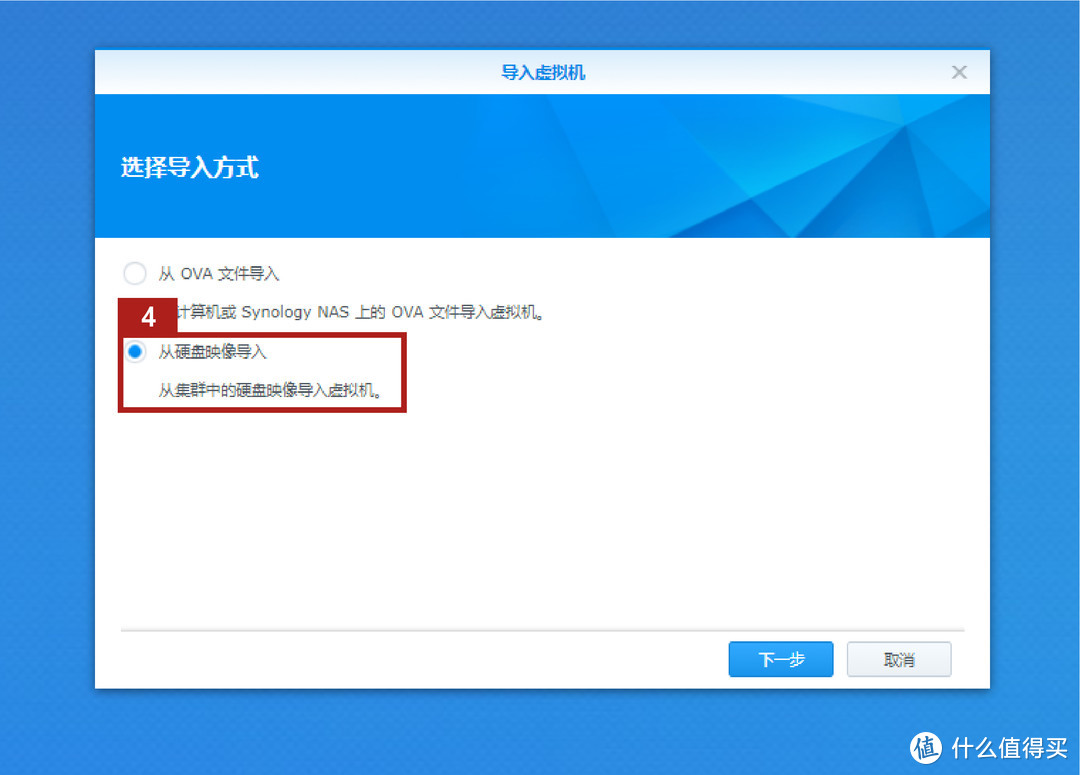
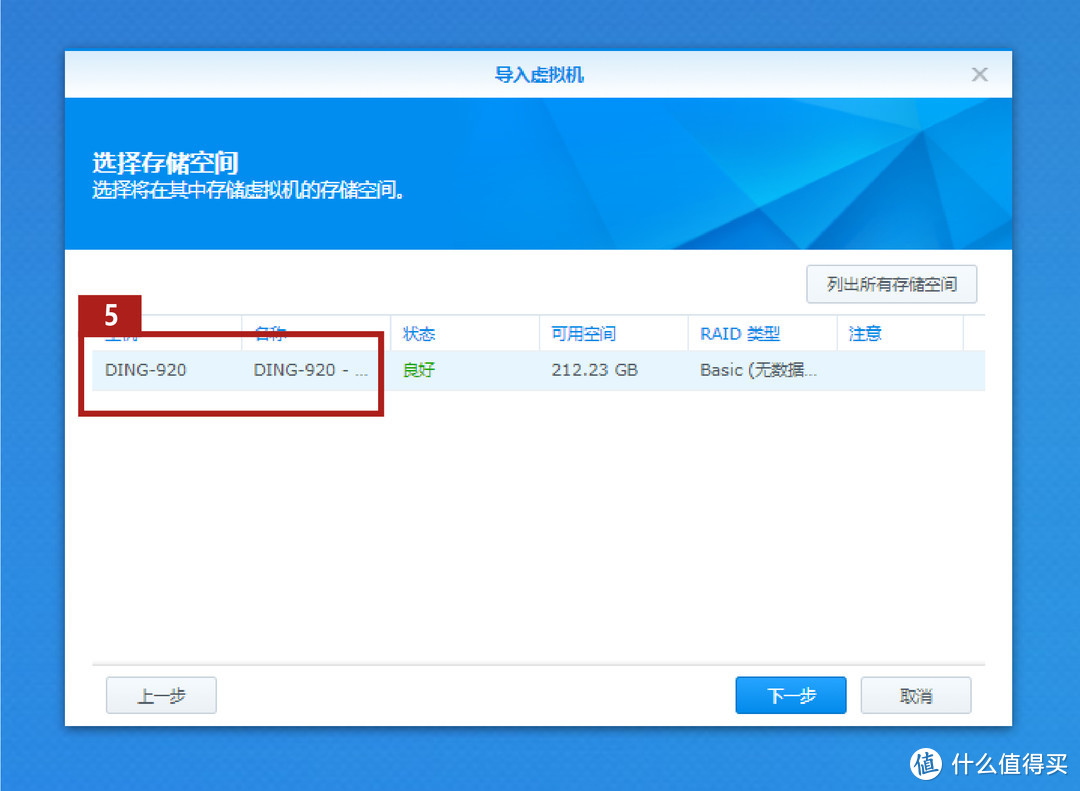
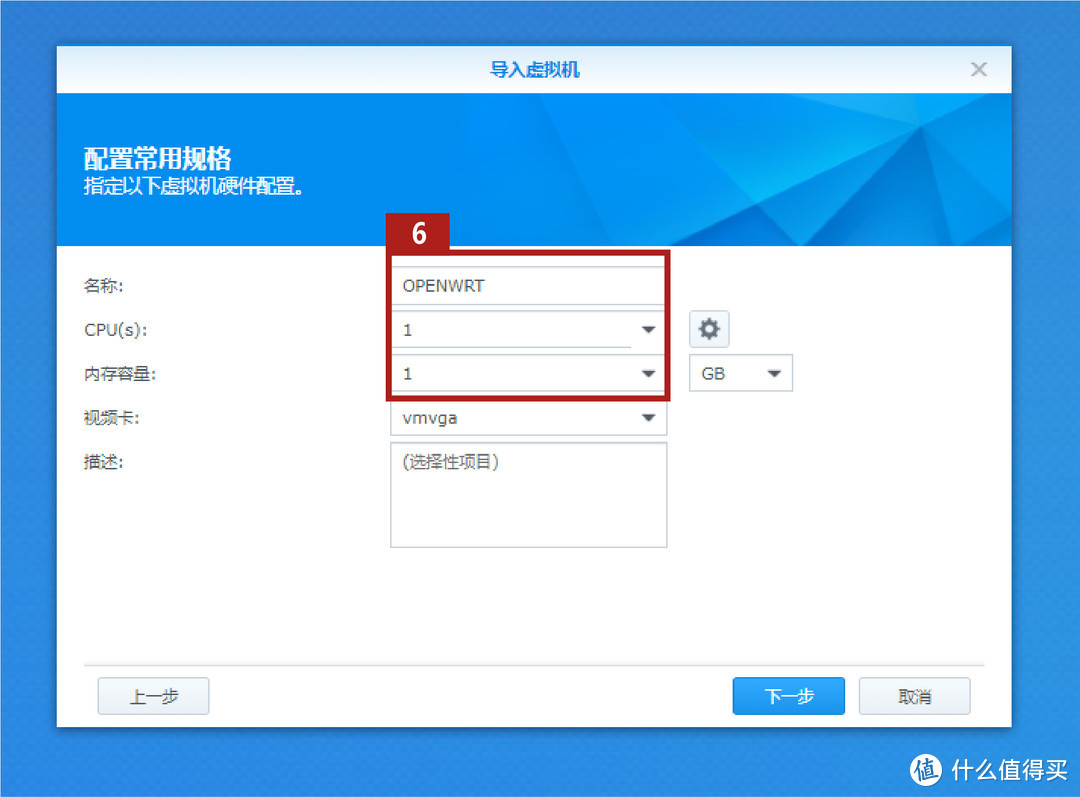
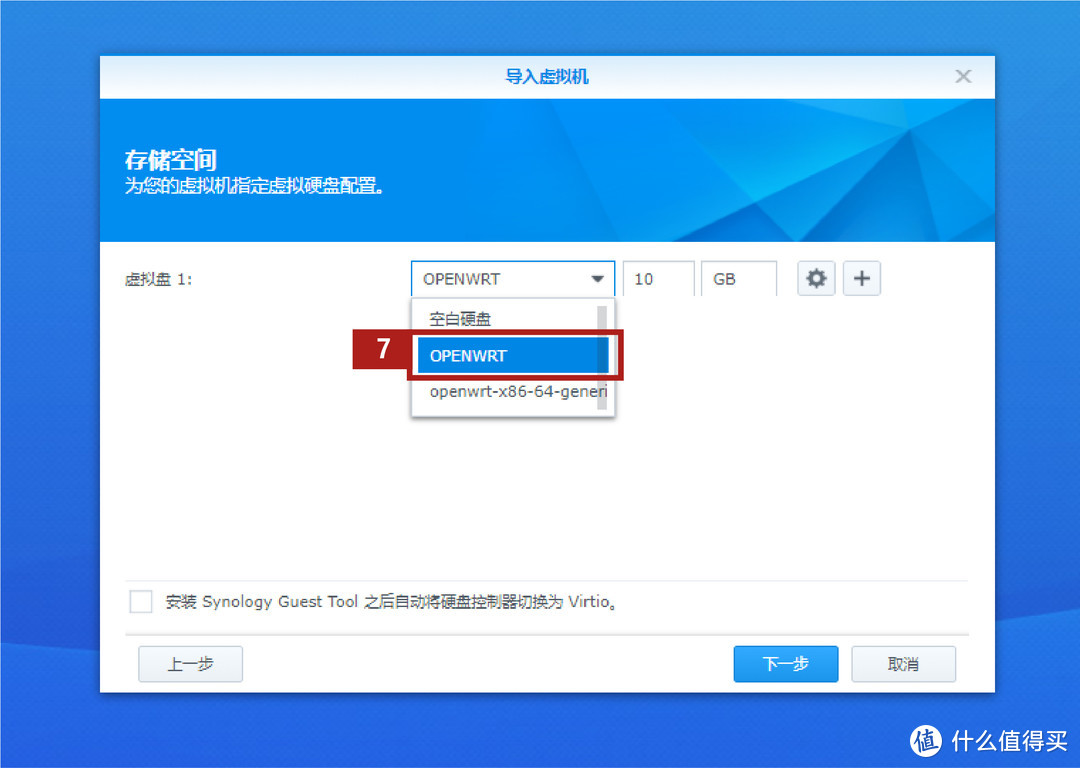
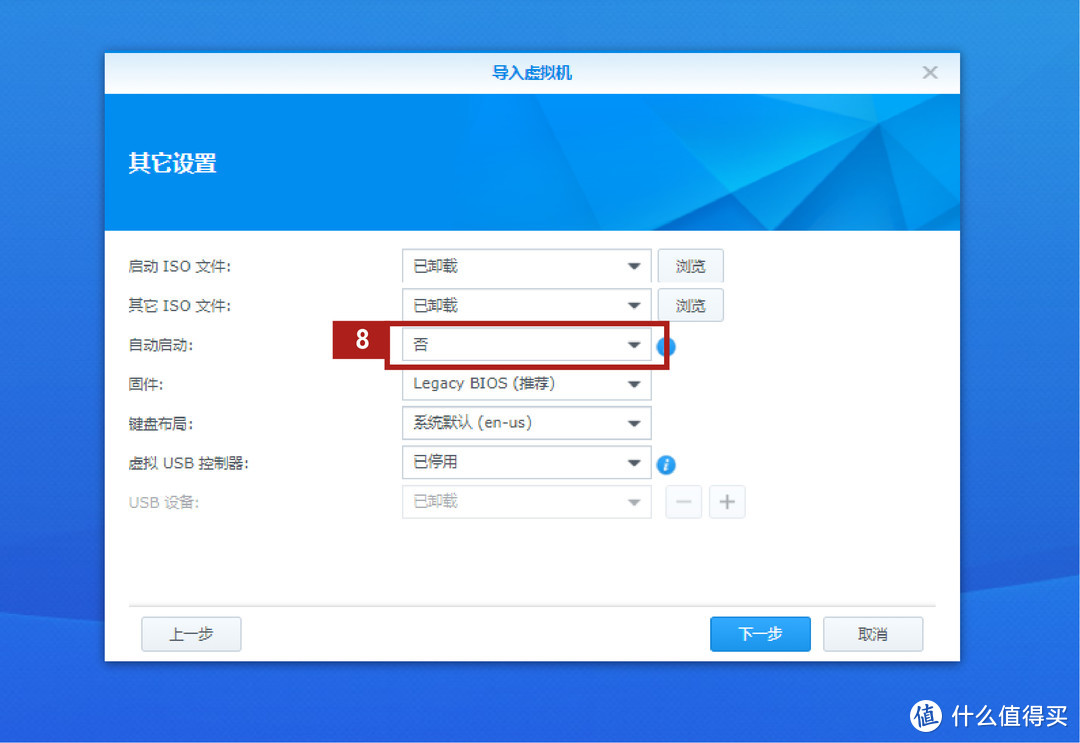
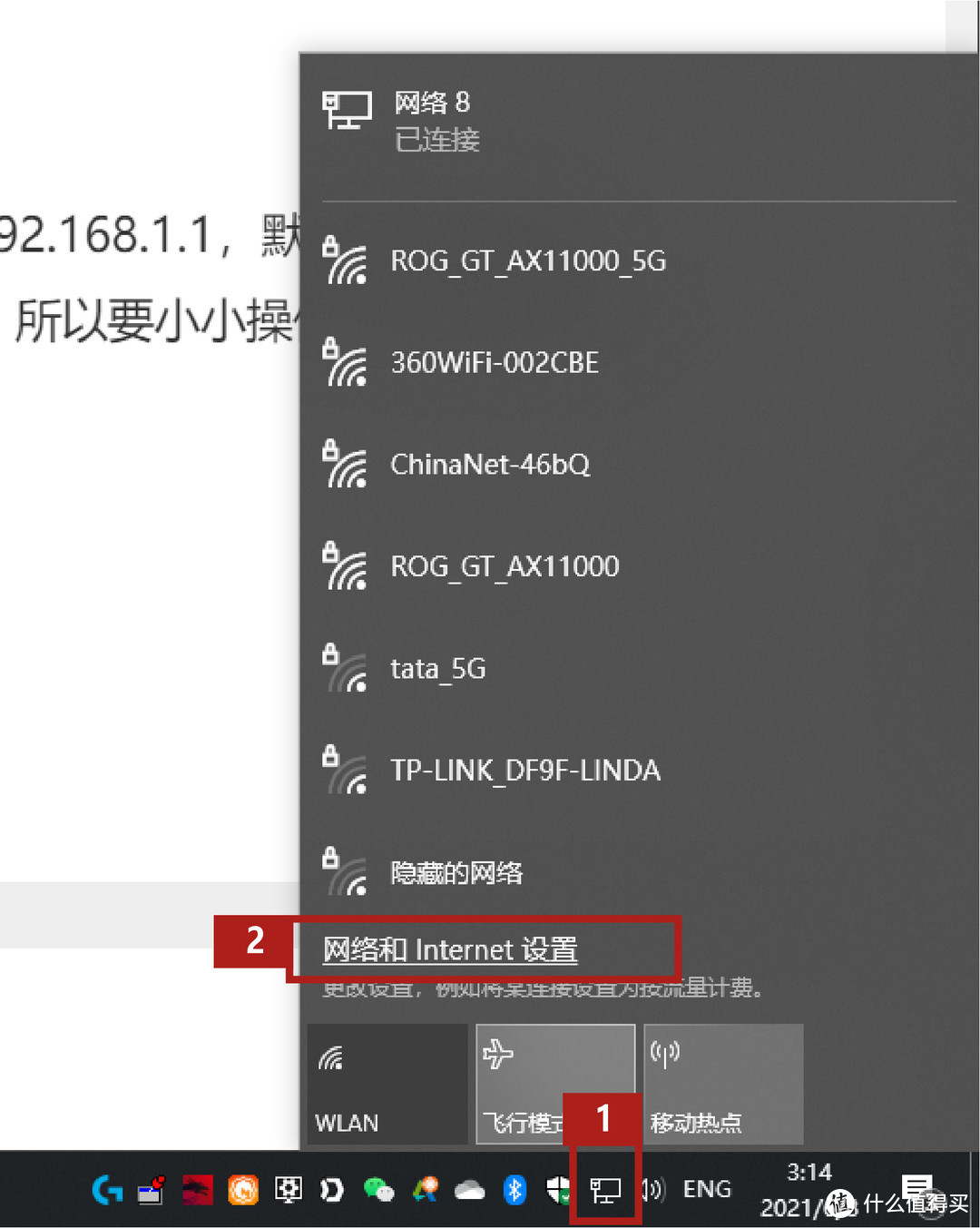
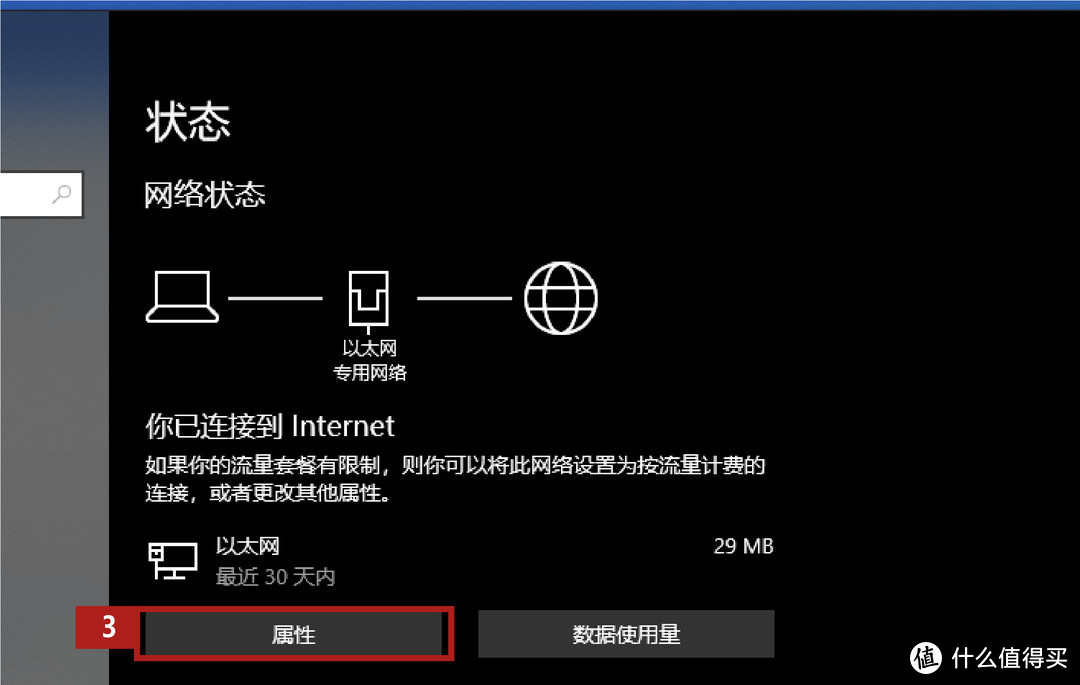
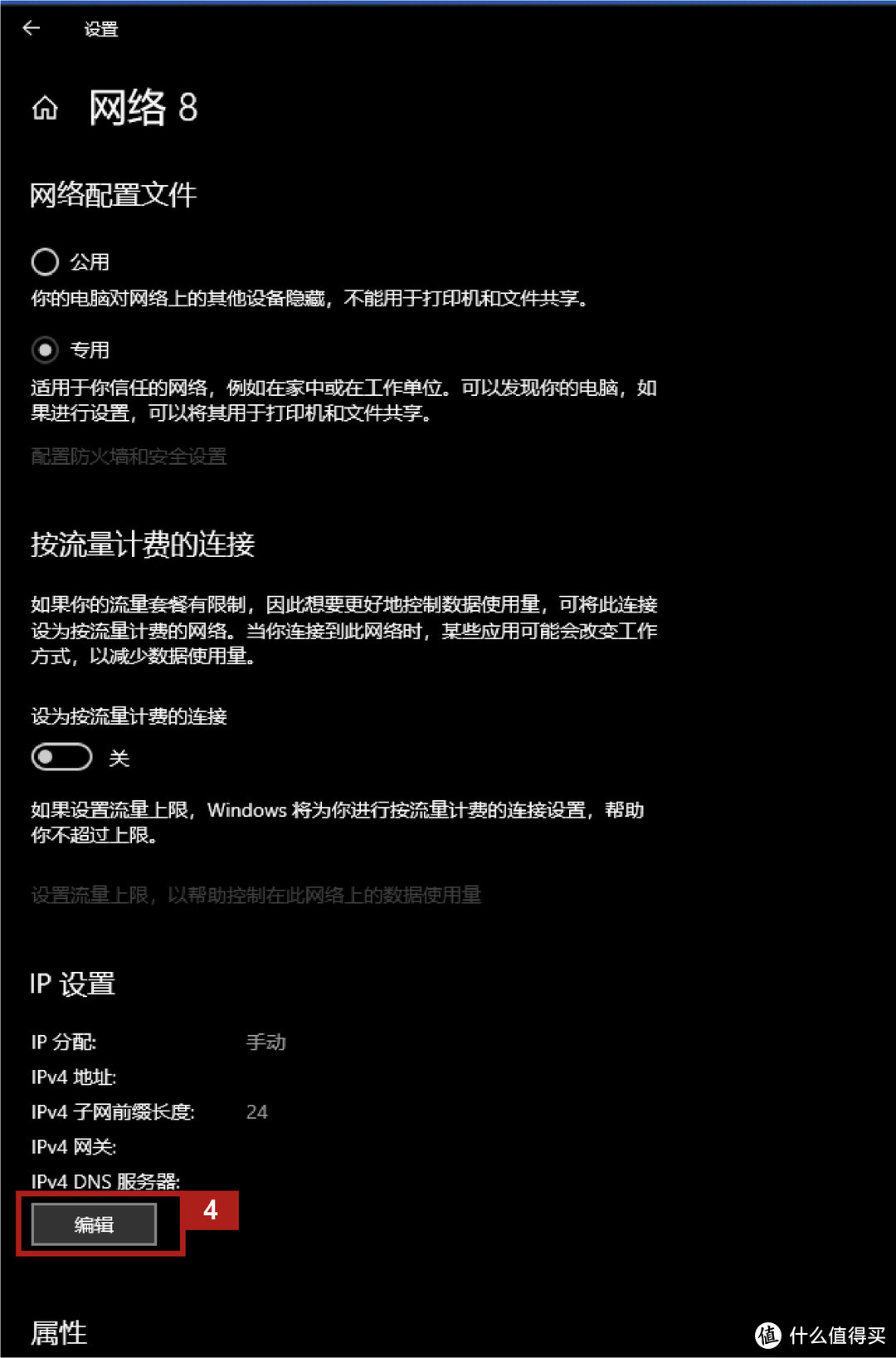
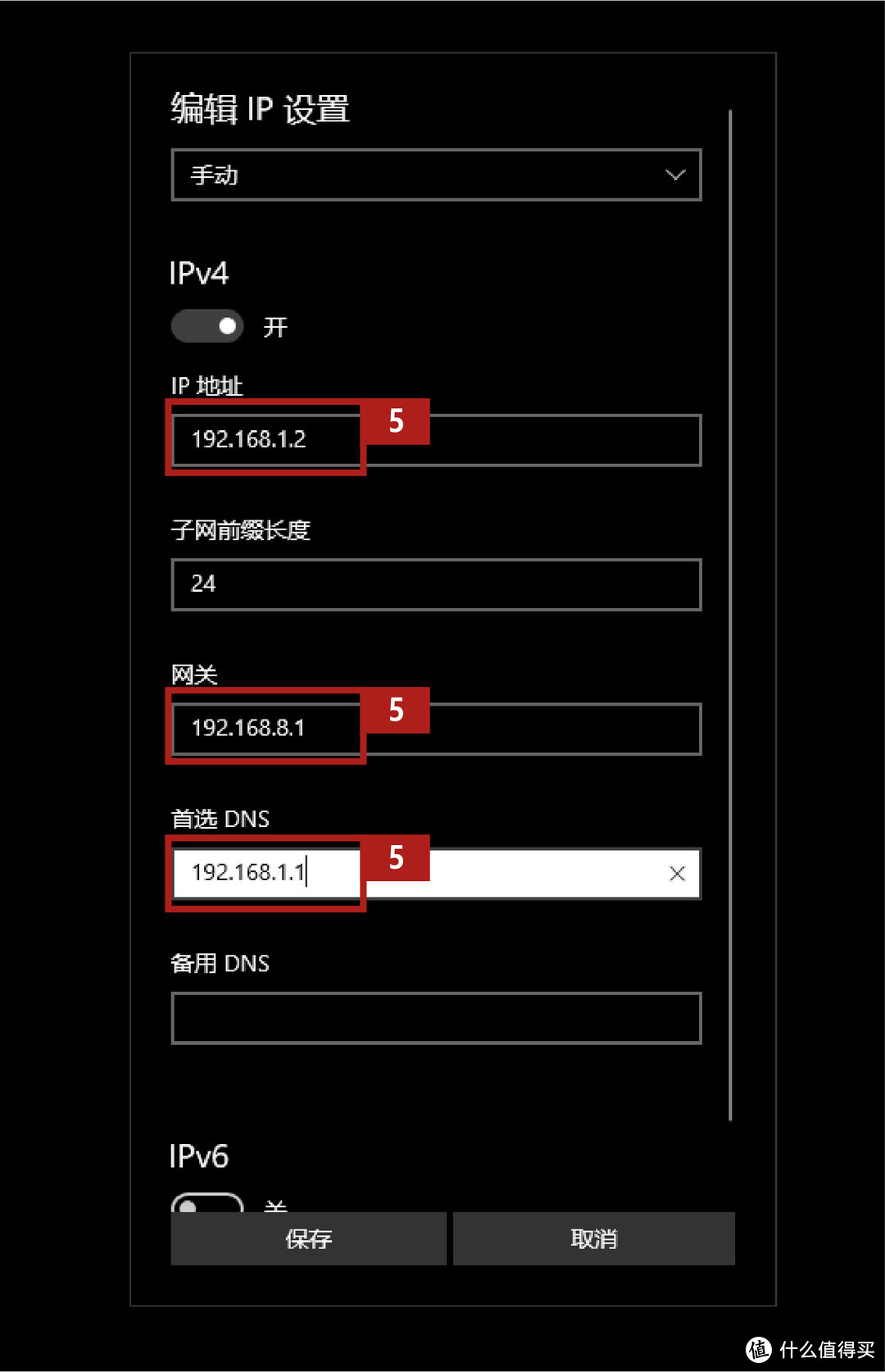
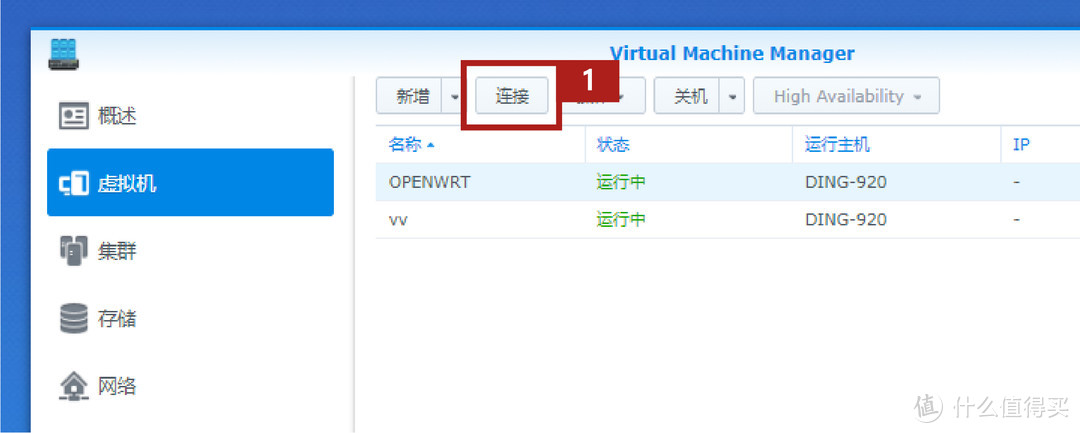
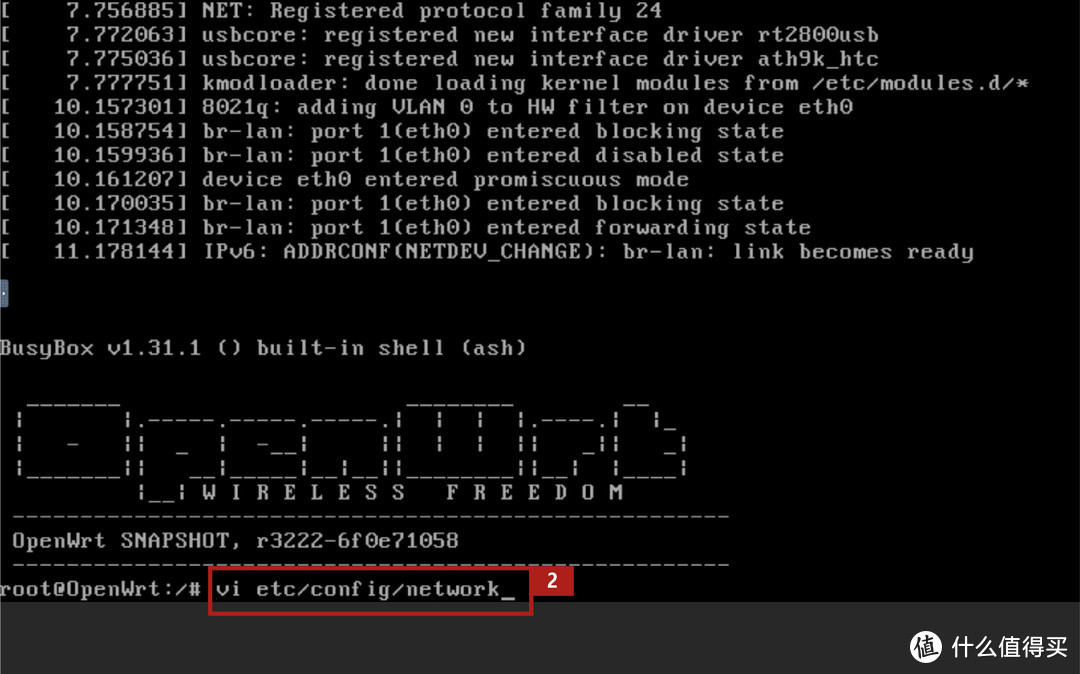
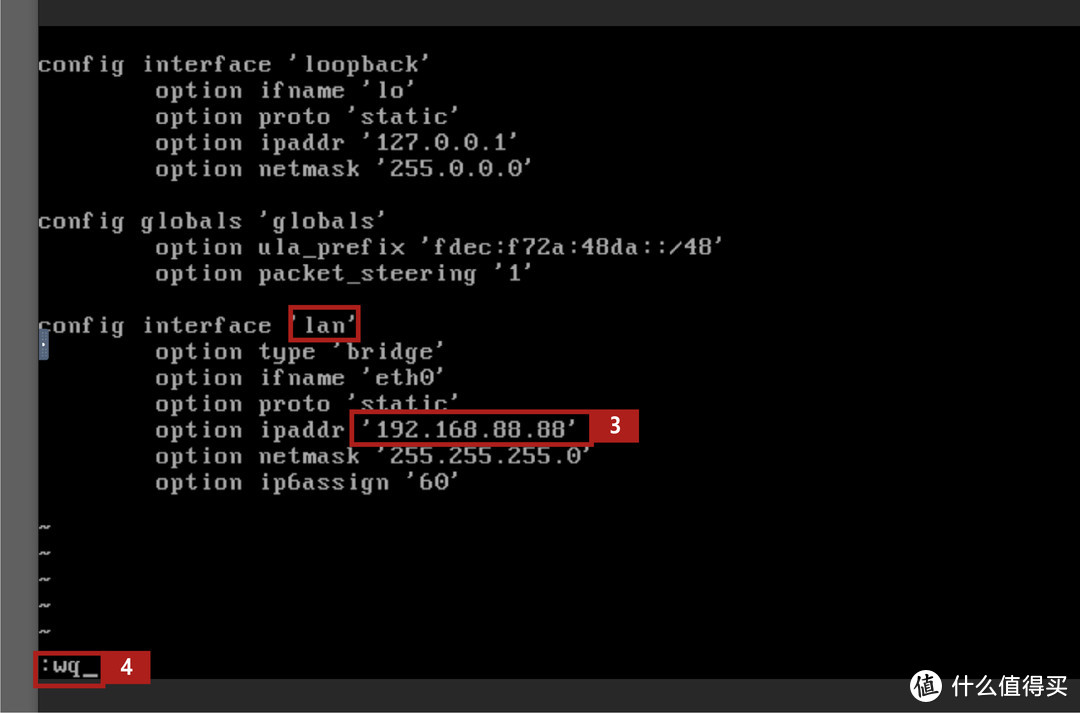

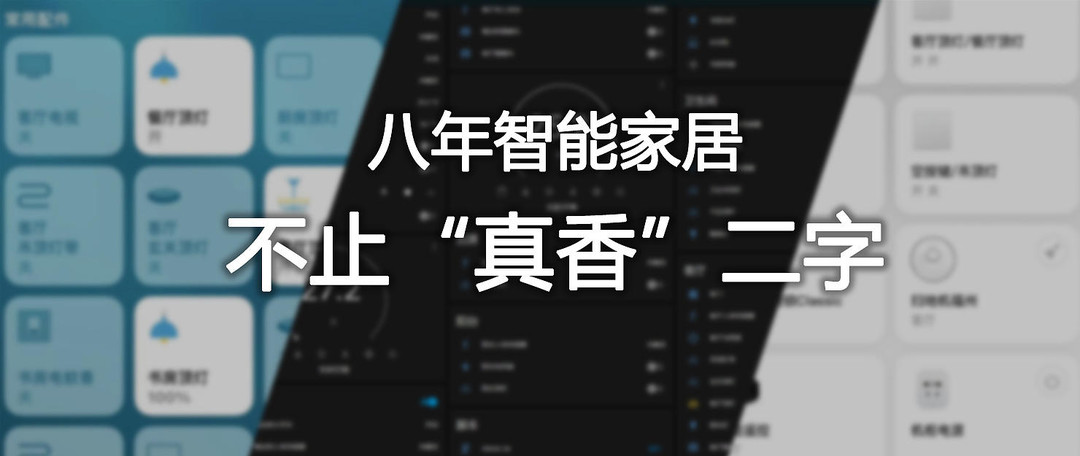

























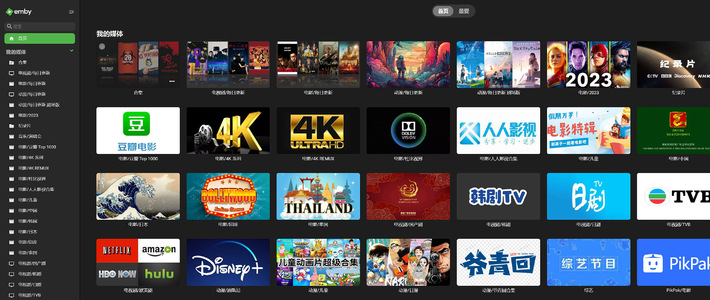




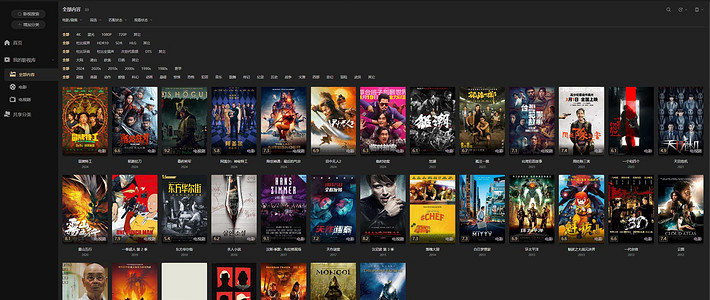




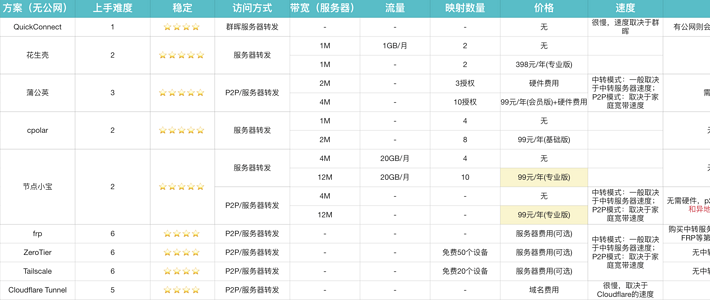

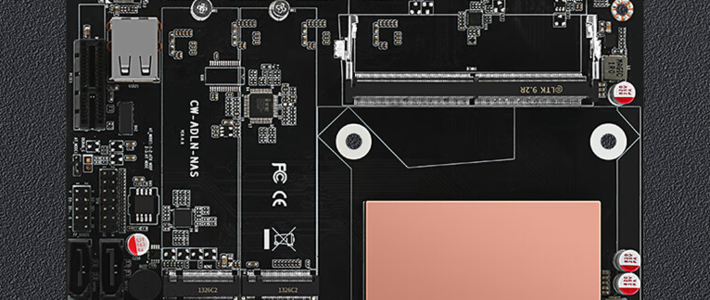

















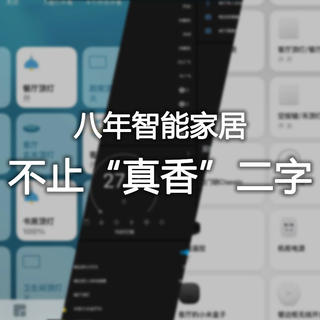


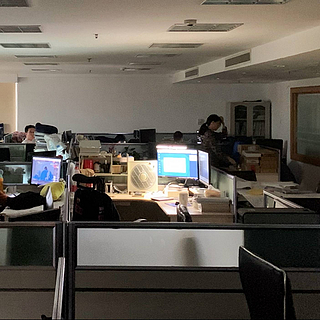


















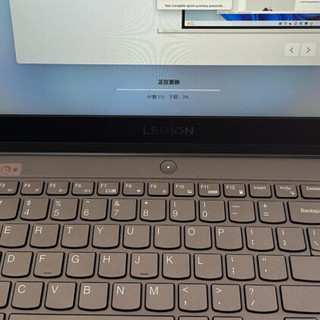







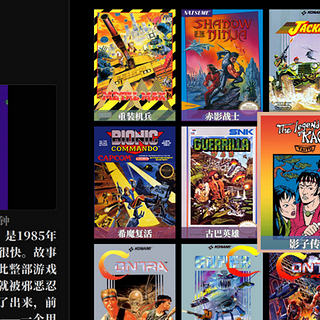


两亿元
校验提示文案
魂淡舞
校验提示文案
西南猎鹰毒刺
校验提示文案
唔鮮sen
校验提示文案
哇咔咔
校验提示文案
matthew00
校验提示文案
忧月蓝澈
校验提示文案
sman
校验提示文案
Nuc87
校验提示文案
天道無情
以及软路由是怎么设置只负责控制一部分设备的啊?
谢谢指点~
校验提示文案
lwwnet
校验提示文案
值友5730107466
校验提示文案
tigergugu
校验提示文案
摄影无限
校验提示文案
值友5776668663
校验提示文案
过来的雷
校验提示文案
安非5123
校验提示文案
你的样子子
校验提示文案
天魔霸邪
校验提示文案
天魔霸邪
校验提示文案
你的样子子
校验提示文案
安非5123
校验提示文案
过来的雷
校验提示文案
值友5776668663
校验提示文案
摄影无限
校验提示文案
tigergugu
校验提示文案
值友5730107466
校验提示文案
lwwnet
校验提示文案
天道無情
以及软路由是怎么设置只负责控制一部分设备的啊?
谢谢指点~
校验提示文案
Nuc87
校验提示文案
唔鮮sen
校验提示文案
matthew00
校验提示文案
西南猎鹰毒刺
校验提示文案
两亿元
校验提示文案
魂淡舞
校验提示文案
哇咔咔
校验提示文案
sman
校验提示文案
忧月蓝澈
校验提示文案